L’applicazione gestisce la compilazione del modello “Redditi Società di Capitali”. Grazie all’integrazione con la Contabilità e F24 i dati vengono riportati in automatico nei quadri della dichiarazione.
La maggior parte dei dati richiesti nel frontespizio del Modello Redditi Società di Capitali sono riportati in automatico dall’anagrafica della ditta.
Per la compilazione della sezione ”Impegno alla presentazione telematica” è presente la gestione intermediari che si apre dal pulsante .
Nella gestione intermediari devono essere inseriti gli intermediari con tutti i dati richiesti all’interno della stessa.
Nel quadro RF “Determinazione del reddito di impresa” molti dei dati provengono dalla contabilità.
Facendo doppio click nei campi giallo intenso si aprono le form dalle quali è possibile vedere i dettagli dei dati e risalire anche alle registrazioni in prima nota per effettuare delle verifiche.
Dal valore presente nel campo del dichiarativo, quindi, si può ritornare alla singola registrazione in prima nota, senza dover cambiare applicazione, con pochi passaggi, in maniera molto semplice e intuitiva.
Inoltre, nel quadro RF sono presenti anche delle form che permettono di effettuare alcune scelte relative alla tassazione di certi elementi di reddito. Ad esempio dal campo RF7 si apre la form che permette di determinare le quote costanti delle plusvalenze patrimoniali e delle sopravvenienze attive imputabili all’esercizio.
Il quadro RO “Elenco degli amministratori, dei rappresentanti e dei componenti dell’organo di controllo” si compila utilizzando la gestione che si apre cliccando il pulsante .
Tramite le utili funzioni della gestione, come l’anagrafica degli amministratori e l’importazione dei dati dal modello dell’anno precedente, qualora si sia già utilizzato il Dichiarativo GB, la compilazione del quadro è semplice, veloce e intuitiva.
Il quadro RS “Prospetti Vari” si compila inserendo i dati direttamente nel modello.
Nella sezione “Perdite d’impresa non compensate ” è presente la form delle perdite d’impresa, che si apre cliccando il pulsante .
Qualora si sia già utilizzato il Dichiarativo GB, nella gestione la procedura riporta in automatico le eccedenze delle perdite non compensate negli anni precedenti provenienti dal modello Unico 2016, altrimenti i dati delle eccedenze devono essere inseriti nei campi di colore giallo.
La sezione “Verifica dell’operatività e determinazione del reddito imponibile minimo dei soggetti non operativi” si compila tramite la gestione che si apre cliccando il pulsante 
Nel quadro RX “Risultato della dichiarazione” deve essere compilato per l’indicazione delle imposte a debito o a credito, nonché per l’indicazione delle modalità di utilizzo dei crediti d’imposta e/o delle eccedenze di versamento a saldo.
Nella sezione I la procedura riporta in automatico i debiti (colonna 1) e i crediti d’imposta (colonna 2) risultanti dalla presente dichiarazione.
Nelle restanti colonne i dati devono essere inseriti direttamente nel modello.
Nella sezione II i dati devono essere inseriti direttamente nel modello.
Il quadro DI “Dichiarazione integrativa” si compila inserendo i dati direttamente del modello.
Nel quadro RN “Determinazione dell’Ires” la procedura effettua i calcoli per la determinazione dell’imposta e compila in automatico la maggior parte dei campi del quadro. Tramite le form presenti nel modello è possibile visualizzare i dettagli dei calcoli effettuati.
Cliccando il pulsante 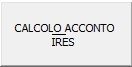
Il quadro RI “Imposta sostitutiva per i fondi pensione aperti e interni e per i contratti di assicurazione” si compila inserendo i dati direttamente nel modello.
Il quadro RK “Cessione delle eccedenza Ires nell’ambito del gruppo” si compila inserendo i dati direttamente nel modello.
Il quadro RM “Redditi derivanti da partecipazioni in imprese estere e delle stabili organizzazioni localizzate in Stati o territori con regime fiscale privilegiato – Rivalutazione terreni” si compila inserendo i dati direttamente nel modello.
Il quadro RQ “Altre imposte” si compila inserendo i dati direttamente nel modello.
Nella sezione XX del quadro devono essere indicati i dati per l’adeguamento degli studi di settore ai fini IVA
Il quadro RJ “Regime di determinazione della base imponibile delle imprese marittime” si compila inserendo i dati direttamente nel modello.
Il quadro RU “Crediti di imposta concessi a favore delle imprese”si compila inserendo i dati direttamente nel modello.
Il quadro RV “Riconciliazione dati di bilancio e fiscali – Operazioni straordinarie” si compila inserendo i dati direttamente nel modello.
Il quadro CE “Credito d’imposta per redditi prodotti all’estero e per imposte assolte dalle controllate estera” si compila inserendo i dati direttamente nel modello.
Il quadro TR “Trasferimento all’estero della Residenza” si compila inserendo i dati direttamente nel modello.
Il quadro GN “Determinazione del reddito complessivo ai fini del consolidato” si compila inserendo i dati direttamente nel modello.
Il quadro PN “Imputazione del reddito del trust” si compila inserendo i dati direttamente nel modello.
Il quadro TN “Imputazione del reddito e delle perdite per trasparenza” si compila inserendo i dati direttamente nel modello.
Il quadro GC “Determinazione del reddito complessivo in presenza di operazioni straordinarie” si compila inserendo i dati direttamente nel modello.
Il quadro FC “Redditi dei soggetti controllanti o collegati residenti in Stati o territori con regime fiscale privilegiato” si compila inserendo i dati direttamente nel modello.
Il quadro OP “Comunicazione regime opzionale” si compila inserendo i dati direttamente nel modello.
Il quadro RZ “Dichiarazione dei sostituti d’imposta relativa a interessi, altri redditi di capitale e redditi diversi” si compila inserendo i dati direttamente nel modello.
Il quadro NI “Interruzione della tassazione di gruppo” si compila inserendo i dati direttamente nel modello.
Il quadro AC “Comunicazione dell’amministratore di condominio” si compila inserendo i dati direttamente nel modello.
Nel quadro RA è presente la “Gestione Terreni” che permette di compilare le schede terreni e procedere alla determinazione della base imponibile ai fini Irpef e al calcolo dell’Imu. I dati così inseriti sono riportati nel quadro del dichiarativo.
La Gestione è la stessa dell’applicazione “Terreni e Fabbricati”.
Il quadro può essere compilato anche da Input senza l’utilizzo della Gestione.
Nel quadro RB è presente la “Gestione Fabbricati” che permette di compilare le schede fabbricati e procedere alla determinazione della base imponibile ai fini Irpef, Cedolare secca e al calcolo dell’Imu. I dati così inseriti sono riportati nel quadro del dichiarativo.
La gestione è la stessa dell’applicazione “Terreni e Fabbricati”
Il quadro può essere compilato anche da Input senza l’utilizzo della Gestione.
Il quadro RH “Redditi di partecipazione in società di persone e società di capitali trasparenti” deve essere compilato per dichiarare il reddito (o la perdita) derivante dalla partecipazione in società di persone (od equiparate), o in società di capitali trasparenti, residenti in Italia
Il quadro RL “Altri redditi” si compila inserendo i dati direttamente nel modello.
Il quadro RT “plusvalenze di natura finanziaria” si compila inserendo i dati direttamente nel modello.
Nella Gestione Pagamenti la procedura riporta in automatico gli importi a debito e a credito che emergono dalla dichiarazione.
Gli importi poi vengono inviati al “Riepilogo pagamenti Dichiarazioni“, nell’ applicazione F24, dove si procede ad effettuare le compensazioni, le rateazioni e i pagamenti dei tributi.
Per inviare gli F24 all’Agenzia delle Entrate si può utilizzare la Console Telematica.
Le “Certificazioni relative agli utili ed agli altri proventi equiparati corrisposti nell’anno” si compilano inserendo i dati direttamente nel modello.
Per l’automazione del flusso dei file telematici, vedi la Console Telematica.
DB121
« Software Dichiarazioni Fiscali GB per tributaristi e fiscalisti